
发布时间:2025-08-29 08: 00: 00
品牌型号:iMac Pro
系统:macOS Monterey 12.7.5
软件版本:Parallels Desktop 20
在跨系统办公场景中,Parallels Desktop能突破传统窗口限制,将不同的系统界面融为一体。搭配软件的快照功能,我们可以随时保存虚拟机的工作进度,精准回溯快照中的系统状态和数据内容。有关PD的一键融合模式好用吗,Parallels Desktop快照功能是做什么的问题,本文将进行详细介绍。
凭借Parallels Desktop独有的窗口融合技术,Windows应用可以无缝嵌入macOS工作环境,实现真正意义上的跨平台办公。接下来,我将介绍PD虚拟机融合模式的使用方法和注意事项。

技巧一:融合模式的开启方法
1、点击“开机”按钮,打开创建好的虚拟机。选中PD虚拟机窗口,我们可以在上方的查看菜单中,快速进入Parallels Desktop的融合模式(快捷键:Ctrl+Cmd+C)。

2、右击Dock中的Windows系统标志,可在查看选项中启用融合模式(Coherence)。

3、打开虚拟机设置页面,在“启动和关机”选项中,我们可以设置软件开机自动进入融合模式。

技巧二:与Mac共享Windows应用
1、在虚拟机选项设置中,打开应用程序设置页面。勾选“与Mac共享Windows应用程序”以及“在Dock中显示Windows应用程序文件夹”两项。

2、完成以上设置后,Mac主系统的程序坞中,会出现以虚拟机名称命名的文件夹。点击该文件夹,我们可以快速展开虚拟机中的应用程序列表。
3、如下图所示,我在列表中定位到“Internet Download Manager”文件夹,在扩展菜单中打开了IDM下载加速器。

4、在融合模式中,我们能像使用原生系统一样,在Mac桌面中运行Windows系统的专属应用。同时,该模式支持跨系统(和应用界面)拖放、剪切文件数据,避免来回切换系统的繁琐操作,显著提高PD虚拟机的使用体验。

技巧三:关闭融合模式
1、对于配置较低的Mac电脑,部署高性能虚拟机时建议关闭融合模式,减少因融合界面造成的硬件消耗。右击程序坞中的Windows系统,在查看选项中退出“融合模式”即可。

2、在Parallels Desktop的虚拟机类型选择页面,像设计、游戏、软件开发等类型的虚拟机,一般都会默认关闭融合模式,以便获得更强的运算性能。

Parallels Desktop能够将当前虚拟机状态,保存为一个带有时间标记的“快照”。当虚拟机系统出现异常时,我们可以通过“快照”恢复之前稳定的系统状态,无须重新部署新的虚拟机。
技巧一:PD虚拟机管理快照功能
1、右击需要建立快照的虚拟机,找到Parallels Desktop的“管理快照”功能。我习惯在虚拟机完成部署并激活系统后,立即创建“初始快照”来记录系统最原始的纯净状态,方便以后进行快速还原。

2、在管理快照页面,点击右下角的“新建”按钮。

3、命名快照并添加适当的文字描述(建议备注快照的关键操作,例如初始创建、安装更新、游戏存档等),点击“OK”即可完成创建。

4、完成以上操作后,我们可以在管理快照页面中,删除或转到指定的快照节点,以及修改快照的名称和描述(点击属性按钮)。

5、除了快照功能以外,Parallels Desktop允许我们手动备份虚拟机文件。右击控制中心里的虚拟机一栏,展示它的文件路径。在访达窗口中,复制虚拟机文件并将它备份至外部存储设备,不仅可以节省Mac磁盘空间,还能有效确保虚拟机文件的安全。

技巧二:基于快照的链接克隆
1、在快照管理页面中,选中之前创建的快照,点击左下角的“新的链接克隆”按钮。我们可以基于快照状态,创建一个链接克隆虚拟机。
2、与传统完整克隆方式不同,链接克隆虽然是独立的虚拟机,但它仅保存与父虚拟机之间的数据差异(不是完整的虚拟机文件)。使用“链接克隆”功能部署的设备,将会与它的父虚拟机共享同一个硬盘空间。

3、建议将“链接克隆”保存在与“父虚拟机”相同的路径下,以便快速建立文件关联。

4、创建好的“链接克隆”虚拟机,文件体积仅3GB左右。相较于父虚拟机的17GB,链接克隆功能节省了超过4倍于自身体积的空间,该功能适合需要虚拟机多开的项目。
5、建议每个链接克隆虚拟机分配不超过2个CPU核心以及3GB内存,以便在有限的硬件资源条件中,稳定实现(链接克隆)虚拟机多开。

以上便是PD的一键融合模式好用吗,Parallels Desktop快照功能是做什么的全部内容。本文介绍了PD虚拟机融合模式的开启和关闭的操作步骤。在实际操作中,我们应该结合虚拟机的实际用途,选择是否开启Parallels Desktop的融合模式。掌握PD虚拟机快照的管理技巧,我们可以高效备份虚拟机状态,并在需要的时候进行一键还原。凭借链接克隆技术,Parallels Desktop实现了虚拟机矩阵的高效管理,显著节约磁盘存储空间。更多有关PD虚拟机的使用技巧,可以在安装新版的Parallels Desktop后进行体验。
展开阅读全文
︾
读者也喜欢这些内容:
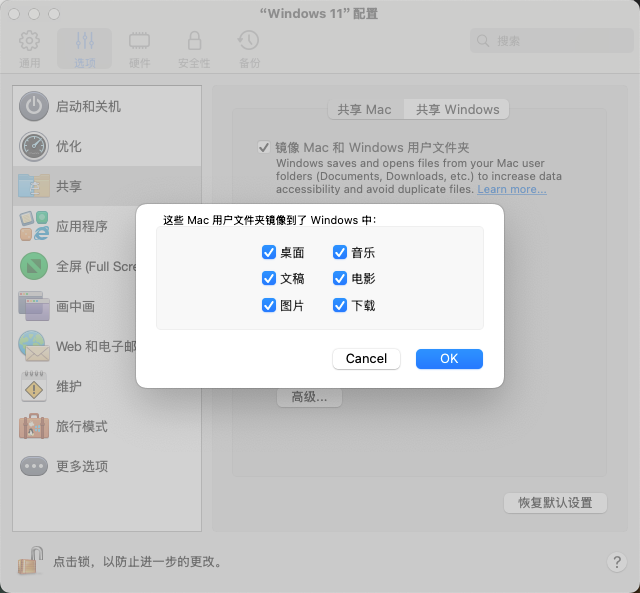
Parallels Desktop共享文件夹如何跨系统同步 Parallels Desktop共享文件夹权限配置指南
Mac电脑虽然颜值高、易携带,但是由于苹果系统生态封闭的原因,导致有些软件没有Mac版或者虽然有,但是兼容性差。这时候就需要Parallels Desktop这样的虚拟机让我们在Mac上运行Windows系统,Parallels Desktop的共享文件夹功能,可以让Windows和macOS同时读取和操作同一个文件夹。对于剪辑场景,我们可以使用Windows电脑下载素材到共享文件夹,然后在macOS中直接剪辑。本文将为大家介绍Parallels Desktop共享文件夹如何跨系统同步,Parallels Desktop共享文件夹权限配置指南的相关内容。...
阅读全文 >
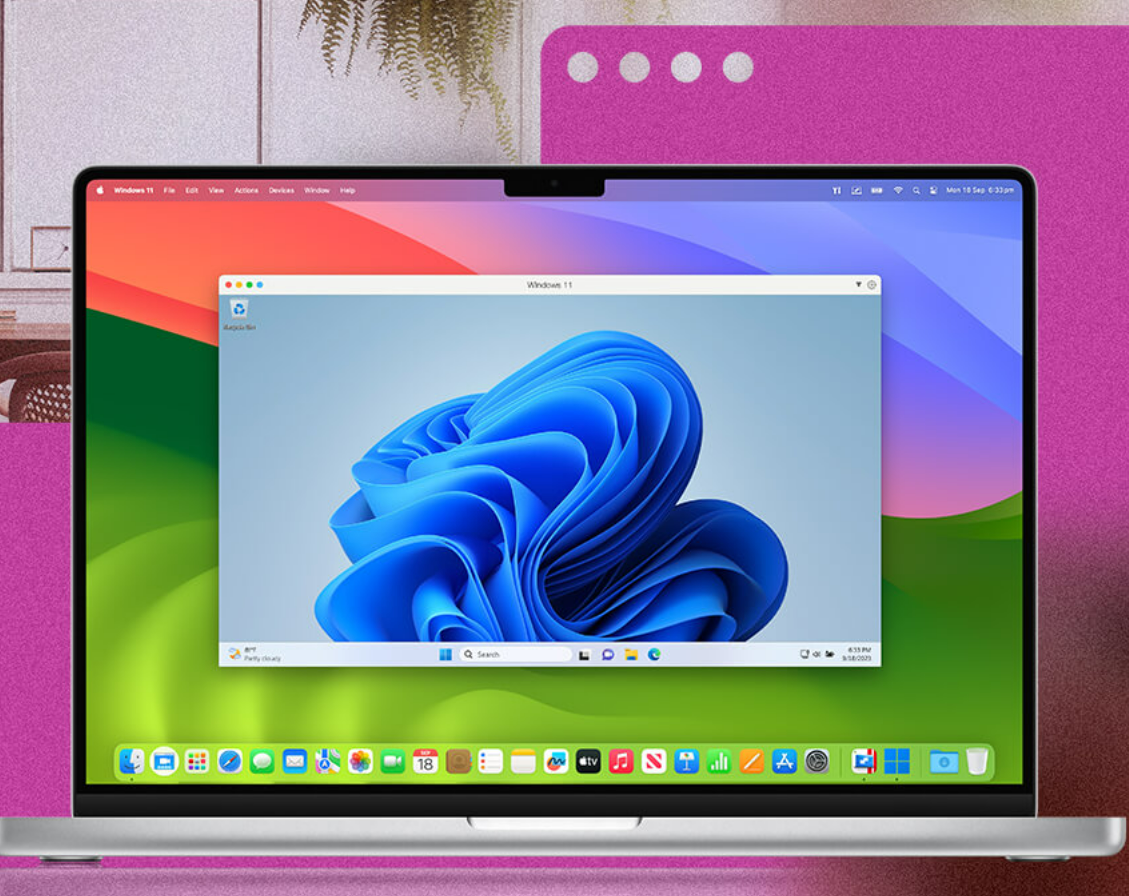
Parallels Desktop 26 最新功能,如何升级到Parallels Desktop 26
全新 Parallels Desktop 主要版本 26.0.0(构建版本 57238)包含多项底层升级,旨在更好地支持最新版 macOS。本次版本号从 Parallels Desktop 20 直接跃升至 Parallels Desktop 26,以便与 Apple 新一代 macOS 版本号体系保持同步。...
阅读全文 >

PD和CrossOver玩游戏哪个好 PD可以玩英雄联盟吗
如果你只有一台Mac电脑,但是想要玩Windows平台的游戏,就需要借助虚拟机或类虚拟机软件实现Mac电脑玩Windows游戏的目的。目前市场上Parallels Desktop(以下简称PD)和CrossOver是两款比较主流的工具,这两款软件哪个好呢?如果想玩英雄联盟,PD是否支持玩英雄联盟呢?本文将为大家介绍PD和CrossOver玩游戏哪个好,PD可以玩英雄联盟吗的相关内容。...
阅读全文 >

Parallels Desktop安装Windows 11全流程指南 如何在Mac上通过虚拟机运行Linux系统
掌握Parallels Desktop的使用方法,部署Mac虚拟机就像打开电脑一样简单。无须专业背景支持,也没有复杂的设置参数,新手小白也能快速创建自己的虚拟机。有关Parallels Desktop安装Windows 11全流程指南,如何在Mac上通过虚拟机运行Linux系统的问题,本文将进行详细介绍。...
阅读全文 >